थर्मामीटर आइकन के साथ काली स्क्रीन दिखाई देने के बाद सतह बंद हो जाती है
यदि आपके सरफेस डिवाइस का उपयोग करते समय और आपको एक बड़े (Surface)थर्मामीटर आइकन(Thermometer icon) के साथ एक काली स्क्रीन दिखाई देती है , और आपका सरफेस तुरंत बंद हो जाता है, तो यह पोस्ट आपकी मदद करने के लिए है। इस पोस्ट में, हम वर्णन करेंगे कि थर्मामीटर आइकन का क्या अर्थ है और भविष्य में होने वाली घटनाओं को रोकने के लिए आप अनुशंसित कार्रवाई प्रदान कर सकते हैं।
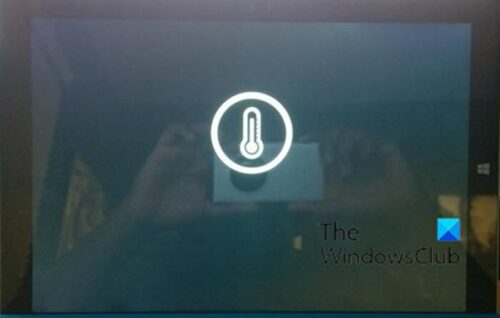
थर्मामीटर आइकन के साथ काली स्क्रीन दिखाई देने के बाद सतह बंद हो जाती है
सरफेस(Surface) डिवाइस को +32ºF ( +0ºC ) से +95ºF (+35ºC) पर संचालन के लिए एक वाणिज्यिक उत्पाद के रूप में रेट किया गया है - इसलिए जब भी आप डिवाइस का संचालन कर रहे हों और थर्मामीटर आइकन दिखाई दे, तो इसका सीधा सा मतलब है कि आपका सरफेस(Surface) बहुत गर्म है।
जब यह गर्म संकेतक दिखाई देता है, तो आप निम्न कार्य कर सकते हैं:
- सतह को ठंडा होने देने के लिए उसे(Surface) बंद कर दें।
- लगभग पांच मिनट के लिए डिवाइस को बंद कर दें और इसे ठंडे स्थान पर ले जाएं।
यदि थर्मामीटर आइकन बार-बार दिखाई देता है, तो Microsoft समर्थन(Microsoft Support) से संपर्क करें ।
गर्मी से संबंधित चिंताओं को कम करने के लिए, नीचे दिए गए दिशानिर्देशों का पालन करें जैसा कि माइक्रोसॉफ्ट(Microsoft) द्वारा प्रकाशित किया गया है ।
- उपयोग या चार्ज करते समय, अपने डिवाइस और उसके पावर एडॉप्टर को अच्छी तरह हवादार क्षेत्र में रखने का प्रयास करें और डिवाइस के नीचे और आसपास पर्याप्त वायु परिसंचरण की अनुमति दें।
- अपने डिवाइस या उसके पावर एडॉप्टर के साथ सोने या कंबल या तकिए के नीचे रखने जैसी स्थितियों से बचें। साथ ही पावर एडॉप्टर को पावर स्रोत से कनेक्ट करते समय अपने शरीर और अपने डिवाइस के बीच संपर्क से बचें।
- लंबे समय तक अपने डिवाइस का उपयोग करते समय, इसकी सतह बहुत गर्म हो सकती है और यदि आप डिवाइस को अपनी गोद में रखते हैं, तो आपकी त्वचा को कम गर्मी की चोट लग सकती है। इसलिए, किसी भी गर्मी की चोट से बचने के लिए, आपको जो करने की ज़रूरत है वह यह है कि डिवाइस को अपनी गोद से हटा दें और इसे स्थिर कार्य सतह पर रखें।
- सामान्य उपयोग के दौरान आपके उपकरण के आधार और AC अडैप्टर की सतह के तापमान में वृद्धि हो सकती है, इसलिए कोशिश करें कि अपने उपकरण या AC अडैप्टर को फ़र्नीचर या किसी अन्य सतह पर न रखें जो गर्मी के संपर्क में आने से खराब हो सकता है।
उपरोक्त गर्मी से संबंधित चिंताएँ Surface , Surface Duo , Surface डॉकिंग स्टेशन , मोबाइल(Mobile) डिवाइस, अन्य गैर-पहनने योग्य डिवाइस और Xbox पर लागू होती हैं ।
आशा(Hope) है कि आपको यह पोस्ट जानकारीपूर्ण और काफी मददगार लगी होगी!
संबंधित पोस्ट(Related post) : Microsoft सरफेस स्टूडियो गेमिंग के दौरान ओवरहीटिंग करता है।(Microsoft Surface Studio overheating while gaming.)
Related posts
सरफेस प्रो 7 बनाम सरफेस प्रो 6: आपकी आवश्यकताओं के लिए कौन सा बेहतर है?
सरफेस डिवाइस उपलब्ध वायरलेस नेटवर्क ढूंढता है लेकिन कनेक्ट नहीं होगा
सरफेस डिवाइस पर सिम कार्ड कैसे डालें और डेटा कनेक्शन कैसे सेट करें?
सरफेस प्रो 6 नई सुविधाएँ, लागत, विनिर्देश, उपलब्धता
सरफेस चालू नहीं हो रहा है या बैटरी चार्ज नहीं होने की समस्या है
मरम्मत या सेवा केंद्र से सरफेस प्राप्त करते समय करने योग्य बातें
विंडोज 10 पीसी या सरफेस डिवाइस पर फिंगर-पिंच जूम काम नहीं कर रहा है
सरफेस ईयरबड्स: सेटिंग कैसे सेट करें, उपयोग करें, चार्ज करें, अपडेट करें और प्रबंधित करें
सरफेस साउंड और ऑडियो समस्याओं और एक्सेसरीज़ के साथ समस्याओं को ठीक करें
सरफेस स्लिम पेन कैसे सेट करें और उसका उपयोग कैसे करें
सभी भूतल उपकरणों के लिए नवीनतम फर्मवेयर और ड्राइवर डाउनलोड डाउनलोड करें
सरफेस प्रो एक्स रिव्यू - अब तक का सबसे खूबसूरत सर्फेस प्रो!
Microsoft स्टोर से ऑनलाइन खरीदे गए सरफेस डिवाइस को कैसे वापस करें
सरफेस स्लिम पेन के लिए USB-C चार्जिंग बेस कैसे सेट करें और उसका उपयोग कैसे करें
सर्फेस हब में मीटिंग आमंत्रण से जुड़ी सामग्री प्रदर्शित करें
विंडोज 11/10 में सरफेस प्रो स्क्रीन डिमिंग की समस्या को ठीक करें
मीटिंग समाप्त करें और Microsoft सरफेस हब में परिवर्तन सहेजें
सरफेस प्रो 6 बनाम सरफेस लैपटॉप 2: कौन सा बेहतर है?
सरफेस लैपटॉप 3 बनाम सरफेस लैपटॉप 2: कौन सा बेहतर है?
Microsoft सरफेस उपकरणों के लिए सर्वश्रेष्ठ सरफेस पेन विकल्प
